
Comment connecter un iPhone à un ordinateur portable HP de 6 manières éprouvées ?

Si vous possédez un iPhone et un ordinateur portable HP et souhaitez transférer des fichiers entre eux, la première étape consiste à connecter les deux appareils. Comment connecter votre iPhone à un ordinateur portable HP ? La méthode la plus simple et la plus courante consiste à utiliser un câble USB. Branchez simplement votre iPhone à votre ordinateur portable HP pour le charger ou transférer des photos et des vidéos. Si vous préférez une connexion sans fil, vous pouvez essayer la connexion via Bluetooth ou AirPlay.
Pour des instructions détaillées sur la configuration d'une connexion filaire ou sans fil entre votre iPhone et votre ordinateur portable HP, consultez cet article. Il vous permettra de partager des fichiers entre votre iPhone et votre ordinateur portable HP rapidement et facilement.
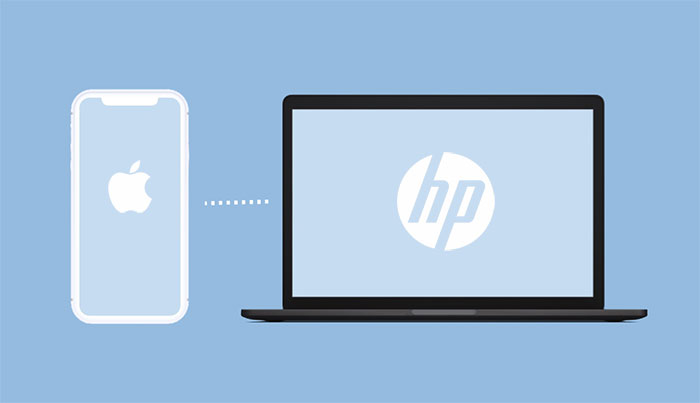
Le moyen le plus courant de connecter votre iPhone à votre ordinateur portable HP est d'utiliser un câble USB. Voici trois méthodes utilisant l'USB, lisez-les une par une.
Coolmuster iOS Assistant est un logiciel professionnel qui vous aide à gérer les données de votre iPhone sur PC/ Mac . Grâce à ce logiciel, vous pouvez connecter votre iPhone à un ordinateur portable HP et sauvegarder ou transférer des données entre l'iPhone et l'ordinateur portable HP si vous le souhaitez. Il prend en charge différents types de fichiers, notamment les contacts, les messages, les photos, etc.
Principales fonctionnalités de Coolmuster iOS Assistant :
Voici comment connecter mon iPhone à mon ordinateur portable HP pour gérer les données de l'iPhone via l'assistant iOS :
01 Connectez votre iPhone à votre ordinateur portable HP à l'aide d'un câble USB. Si votre iPhone affiche « Faire confiance à cet ordinateur », cliquez sur « Faire confiance ».

02 Une fois connecté, l'interface principale du logiciel s'affichera, affichant les informations de base et les types de données de votre iPhone. Cela indique que votre iPhone est correctement connecté à votre ordinateur portable HP.

03 Si vous souhaitez transférer des fichiers de votre iPhone vers votre ordinateur, sélectionnez le type de données souhaité, puis cliquez sur le bouton « Exporter » en haut pour les exporter vers votre ordinateur portable HP. Vous pouvez également cliquer sur le bouton « Importer » en haut à gauche pour importer des données de votre ordinateur portable HP vers votre iPhone.

Guide vidéo :
Le système d'exploitation Windows intègre un outil de gestion de fichiers appelé Explorateur de fichiers. Sans logiciel supplémentaire, vous pouvez déplacer des fichiers courants, comme des photos et des vidéos, entre votre iPhone et votre ordinateur portable HP. Comment connecter mon iPhone à mon ordinateur portable HP pour transférer des fichiers ? Voici la procédure :
Étape 1. Connectez votre iPhone à l’ordinateur portable HP à l’aide d’un câble de données USB.
Étape 2. Déverrouillez votre iPhone et faites confiance à l’ordinateur.
Étape 3. Double-cliquez sur « Ce PC » > [Nom de votre iPhone].
Étape 4. Accédez à « Stockage interne » > dossier « DCIM » > dossier « 100APPLE », où vous trouverez toutes les photos et vidéos de votre iPhone.
Étape 5. Si vous souhaitez transférer des images de votre iPhone vers le PC, vous pouvez copier et coller manuellement ces éléments sur votre ordinateur.

Apple propose iTunes , un outil permettant de connecter votre iPhone, iPad ou iPod touch à des ordinateurs Windows . Il vous permet de synchroniser, sauvegarder et restaurer de la musique , des vidéos, des podcasts, des livres, des applications et d'autres fichiers entre votre iPhone et votre ordinateur portable HP. Comment connecter mon iPhone à mon ordinateur portable HP pour transférer des fichiers avec iTunes via USB ? Suivez les instructions ci-dessous :
Étape 1. Déverrouillez votre iPhone et connectez-le à votre ordinateur portable HP à l’aide d’un câble USB.
Étape 2. Attendez qu’iTunes se lance automatiquement.
Étape 3. Cliquez sur le bouton « Appareil », puis choisissez le type de contenu que vous souhaitez synchroniser avec votre iPhone ou sauvegarder à partir de l'appareil.
Étape 4. Si vous souhaitez synchroniser les données d'un ordinateur portable HP vers un iPhone, sélectionnez des catégories telles que « Musique », « Films », « Séries TV », « Photos » ou « Messages », choisissez les éléments que vous souhaitez transférer, puis cliquez sur « Synchroniser ».

Étape 5. Si vous souhaitez synchroniser les données de l'iPhone vers l'ordinateur portable HP, cliquez sur l'onglet « Résumé », puis sur « Sauvegarder maintenant ».

Si je ne souhaite pas utiliser de câble USB, ou si je n'en ai pas, puis-je connecter mon iPhone à mon ordinateur portable HP via Bluetooth ? Désolé, mais ce n'est pas possible. La réglementation d'Apple vous interdit de jumeler votre iPhone avec un appareil autre qu'Apple ou de transférer des fichiers via Bluetooth. Votre iPhone ne peut se connecter qu'à d'autres appareils Apple via Bluetooth, comme Mac , les iPad ou les Apple Watch. Cependant, cela ne signifie pas qu'il n'existe pas d'autres moyens de connecter votre iPhone à votre ordinateur portable HP sans USB. Nous vous présentons ici trois méthodes à essayer.
Si vous avez déjà établi une connexion entre votre iPhone et votre ordinateur portable HP via un câble USB et activé la synchronisation Wi-Fi dans iTunes, vous pouvez synchroniser, sauvegarder et restaurer votre iPhone sur votre ordinateur portable HP sans fil. Voici comment connecter un iPhone à un ordinateur portable HP avec iTunes via Wi-Fi :
Étape 1. Assurez-vous que votre iPhone et votre ordinateur portable HP sont connectés au même réseau Wi-Fi.
Étape 2. Accédez à l'onglet « Résumé » dans iTunes > Sous « Options », sélectionnez « Synchroniser avec cet iPhone via Wi-Fi » > Cliquez sur « Appliquer ».

Étape 3. Ensuite, passez à votre iPhone et accédez à « Réglages » > « Général » > « Synchronisation Wi-Fi iTunes » > Appuyez sur « Synchroniser maintenant ».

Une autre méthode consiste à utiliser iCloud pour établir une connexion sans fil entre votre iPhone et votre ordinateur portable. Les fichiers peuvent être transférés d'un iPhone vers iCloud et consultés ensuite facilement sur un PC. Cependant, iCloud n'offre que 5 Go d'espace de stockage gratuit. Voici comment connecter un iPhone à un ordinateur portable HP via iCloud :
Étape 1. Sur votre iPhone, ouvrez « Réglages » > « Votre nom » > « iCloud », puis activez les types de données que vous souhaitez synchroniser, tels que « Photos », « Contacts », etc. Assurez-vous que votre iPhone est connecté à un réseau Wi-Fi et attendez que la synchronisation des données soit terminée.

Étape 2. Sur votre ordinateur portable HP, ouvrez un navigateur et rendez-vous sur iCloud.com . Connectez-vous ensuite avec votre identifiant Apple. La page d'accueil iCloud s'affichera, affichant les types de données iCloud, telles que « Photos », « Contacts », etc. Cliquez dessus pour afficher les données de votre iPhone.

Étape 3. Sélectionnez les données à télécharger, puis cliquez sur le bouton « Télécharger » en haut à droite. Choisissez un emplacement pour enregistrer les données ; elles seront téléchargées de votre iCloud vers votre ordinateur portable HP.
Bien qu'AirDrop ne soit pas compatible avec les ordinateurs portables Windows , il existe des alternatives à AirDrop pour Windows qui permettent la transmission de fichiers sans fil entre votre iPhone et votre ordinateur portable, comme SnapDrop. Voici comment synchroniser un iPhone avec un ordinateur portable HP via SnapDrop :
Étape 1. Connectez votre iPhone et votre ordinateur portable HP au même réseau Wi-Fi et accédez à snapdrop.net sur les deux appareils.
Étape 2. Sur votre iPhone, appuyez sur le surnom de l’ordinateur, puis sélectionnez les fichiers que vous souhaitez partager.
Étape 3. Cliquez sur « Enregistrer » pour accepter les fichiers sur l’ordinateur.

Les étapes ci-dessus expliquent comment connecter un iPhone à un ordinateur portable HP. Choisissez la méthode qui vous convient le mieux. Si vous souhaitez gérer les données de votre iPhone sur votre ordinateur portable HP, pensez à Coolmuster iOS Assistant . C'est un outil multifonction qui ne vous décevra jamais.
Articles connexes:
Pourquoi l'iPhone indique-t-il qu'il est désactivé ? Connectez-vous à iTunes et comment le réparer ?
Comment transférer AirDrop d'un iPhone vers un PC Windows 11/10/8/7 de six manières pratiques ?
Comment transférer des fichiers d'un PC vers un iPad à l'aide d'un câble USB [Efficace]





